Berechtigung setzen
Mit dieser Funktion kann die Berechtigung für alle markierten Dokumente und Pläne geändert oder ergänzt werden. Die Änderung kann nur für Container durchgeführt werden, für die Bearbeitungsrechte bestehen und die sich nicht im Prüflauf eines Workflows befinden. Für Dokumente und Pläne, die im Zuge eines Workflows freigegeben wurden, kann die Berechtigung nur ergänzt werden.
So ändern Sie die Berechtigung für markierte Container:
- Markieren Sie die Container, für die Sie die Berechtigung ändern möchten, durch einen Klick auf das Kontrollkästchen links neben der Bezeichnung. Die Selektion der Container kann auch durch eine Suchfunktion erfolgen.
- Klicken Sie auf die Schaltfläche „Ausgewählte Dokumente …“ und dann auf den Unterpunkt „Berechtigung setzen“.
- In einem Dialogfeld werden alle verfügbaren Personen und Gruppen angezeigt. Per Mausklick können nun jene Personen und Gruppen markiert werden, die auf die markierten Dokumente berechtigt werden sollen.
- Legen Sie im Dialogfeld fest, welche Art von Berechtigung vergeben werden soll. Neben Lese- und Bearbeitungsrechten können auch Vollzugriffsrechte vergeben werden, die den Rechten des Erstellers entsprechen.
- Legen Sie im Dialogfeld fest, ob die bestehende Berechtigung ersetzt oder um die ausgewählten Personen und Gruppen ergänzt werden soll.
- Legen Sie im nächsten Schritt fest, ob an die ausgewählten Personen nach Änderung der Berechtigung ein Infomail gesendet werden soll.
- Starten Sie die Umstellung der Berechtigung durch Klick auf die Schaltfläche „Durchführen“.
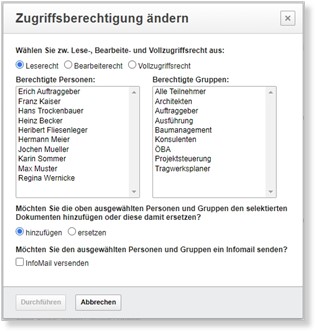
Nach erfolgter Änderung der Berechtigung wird die Umstellung in einer Statusmeldung im Header der Ansicht bestätigt und auf Container hingewiesen, die nicht umgestellt werden konnten.
Die Berechtigung kann nur für jene Container geändert werden, die vom Benutzer bearbeitet werden dürfen. Dokumente und Pläne, die sich in einem Prüfworkflow befinden, können nicht bearbeitet werden.